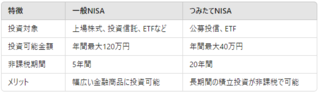2024年06月14日
Pythonで実現できること:具体例を通じて学ぶ実践的ガイド
はじめに:
Pythonは、その多様性と柔軟性から世界中の開発者に広く採用されています。本記事では、Pythonがどのように多岐にわたる問題を解決するのに役立つか、具体的な実例を交えて解説します。
1. ウェブスクレイピング
概要
ウェブスクレイピングは、ウェブサイトからデータを自動的に抽出する技術です。PythonのBeautifulSoupやScrapyなどのライブラリを使用することで、効率的にWebデータを収集することができます。
ウェブスクレイピングの具体例:eコマースサイトからの商品価格情報収集
概要
ウェブスクレイピングは、ウェブサイトから情報を抽出する自動化された方法です。Pythonを使用して、eコマースサイトから商品の価格情報を収集し、価格比較サイトを構築するプロセスを詳しく説明します。
必要なツールとライブラリ
Python: プログラミング言語
BeautifulSoup: HTMLの解析を容易にするライブラリ
Requests: ウェブページの内容を取得するためのライブラリ
ステップバイステップのプロセス
環境設定
Pythonと必要なライブラリ(BeautifulSoupとRequests)をインストールします。
pip install beautifulsoup4 requests
ウェブページの取得
Requestsを使用して、対象となるeコマースサイトの商品ページのHTMLを取得します。
import requests
url = 'https://example-ecommerce.com/product-page'
response = requests.get(url)
html_content = response.text
HTMLの解析
BeautifulSoupを用いて、取得したHTMLから必要なデータ(商品名、価格)を抽出します。
from bs4 import BeautifulSoup
soup = BeautifulSoup(html_content, 'html.parser')
products = soup.find_all('div', class_='product')
for product in products:
name = product.find('span', class_='name').text
price = product.find('span', class_='price').text
print(f'商品名: {name}, 価格: {price}')
データの整理と保存
抽出したデータをCSVファイルに保存し、後でアクセスしやすいようにします。
import csv
with open('product_prices.csv', 'w', newline='', encoding='utf-8') as file:
writer = csv.writer(file)
writer.writerow(['商品名', '価格'])
for product in products:
name = product.find('span', class_='name').text
price = product.find('span', class_='price').text
writer.writerow([name, price])
2. データ分析とビジュアライゼーション
概要
Pythonは、データ科学と機械学習の分野で広く利用されています。pandasやmatplotlibなどのライブラリを使い、データを解析し視覚化することが可能です。
データ分析とビジュアライゼーションの具体例:過去10年間の気象データの分析
概要
Pythonはデータ分析とビジュアライゼーションに最適なツールです。このセクションでは、pandas と matplotlib を使って、過去10年間の気象データを解析し、気温変化をグラフで可視化するプロセスを詳細に説明します。
必要なツールとライブラリ
Python: プログラミング言語
pandas: データ解析を効率化するライブラリ
matplotlib: データをグラフィカルに表示するライブラリ
ステップバイステップのプロセス
環境設定
Pythonに加えて、pandas と matplotlib をインストールします。
pip install pandas matplotlib
データの読み込み
pandasを使用して気象データが格納されたCSVファイルを読み込みます。
import pandas as pd
data = pd.read_csv('weather_data.csv')
print(data.head()) # 最初の5行を表示してデータを確認
データの前処理
不足しているデータを処理し、解析に不要な列を削除します。
data.dropna(inplace=True) # 欠損値を削除
data = data[['Date', 'Temperature']] # 日付と気温のみを選択
データの解析
pandasを使って日付ごとの平均気温を計算します。
data['Date'] = pd.to_datetime(data['Date'])
monthly_temp = data.groupby(data['Date'].dt.month).mean()
ビジュアライゼーション
matplotlibを使用して、月ごとの平均気温を折れ線グラフで表示します。
import matplotlib.pyplot as plt
plt.figure(figsize=(10, 5))
plt.plot(monthly_temp, marker='o', linestyle='-', color='b')
plt.title('Monthly Average Temperatures Over 10 Years')
plt.xlabel('Month')
plt.ylabel('Temperature (°C)')
plt.grid(True)
plt.show()
3. 自動化とスクリプティング
概要
日常の繰り返し作業を自動化することで、効率を大幅に向上させることができます。Pythonでは、pyautoguiなどのライブラリを使用してGUI操作を自動化したり、seleniumでブラウザを自動制御することができます。
自動化とスクリプティングの具体例:報告書の自動生成とメール送信
概要
Pythonを活用した自動化スクリプトは、日常業務の効率を大幅に向上させることができます。このセクションでは、定期的な報告書の生成とそれをメールで自動送信するプロセスを詳細に説明します。ここでの主なツールは smtplib と email ライブラリです。
必要なツールとライブラリ
Python: プログラミング言語
pandas: データ集計と分析
smtplib、email: メール送信のためのライブラリ
ステップバイステップのプロセス
環境設定
Pythonと必要なライブラリをインストールします。
pip install pandas
データの集計
pandasを使用して、必要なデータを集計し、レポートを作成します。
import pandas as pd
data = pd.read_csv('sales_data.csv')
summary = data.groupby('category').sum()['sales']
report = summary.to_csv('monthly_report.csv')
メールの設定と送信
smtplib と email ライブラリを使用して、生成したレポートを指定のメールアドレスに送信します。
import smtplib
from email.message import EmailMessage
email = EmailMessage()
email['from'] = 'your_email@example.com'
email['to'] = 'recipient@example.com'
email['subject'] = 'Monthly Sales Report'
email.set_content('Here is the monthly report.')
with open('monthly_report.csv', 'rb') as file:
email.add_attachment(file.read(), maintype='application', subtype='octet-stream', filename='monthly_report.csv')
with smtplib.SMTP('smtp.example.com', 587) as smtp:
smtp.starttls()
smtp.login('your_email@example.com', 'your_password')
smtp.send_message(email)
print("Email sent successfully!")
4. ゲーム開発
概要
Pythonはゲーム開発にも利用されています。pygameライブラリを使えば、比較的簡単にゲームを作成することができます。
ゲーム開発の具体例:Pythonで「ブロック崩し」ゲームの作成
概要
Pythonとpygameライブラリを使用して、簡単な「ブロック崩し」ゲームを開発します。このプロセスは、初心者でも理解しやすいように基本的なゲーム開発の概念から始め、徐々により複雑な機能へと進めていきます。
必要なツールとライブラリ
Python: プログラミング言語
pygame: Python用のゲーム開発ライブラリ
ステップバイステップのプロセス
環境設定
Pythonとpygameライブラリをインストールします。
pip install pygame
ゲームのフレームワークの設定
ゲームウィンドウの作成と基本的なゲームループ(イベントハンドリング、更新、描画)の設定を行います。
import pygame
import sys
pygame.init()
size = width, height = 320, 240
screen = pygame.display.set_mode(size)
while True:
for event in pygame.event.get():
if event.type == pygame.QUIT: sys.exit()
screen.fill((0, 0, 0))
pygame.display.flip()
パドルとボールの追加
ゲームに必要なオブジェクト(パドルとボール)を作成し、画面上での動きをコントロールします。
ball = pygame.Rect(width / 2 - 15, height / 2 - 15, 30, 30)
paddle = pygame.Rect(width / 2 - 50, height - 40, 100, 10)
ball_speed = [2, 2]
paddle_speed = [0, 0]
while True:
screen.fill((0, 0, 0))
pygame.draw.rect(screen, (200, 200, 200), paddle)
pygame.draw.ellipse(screen, (200, 0, 0), ball)
ball.x += ball_speed[0]
ball.y += ball_speed[1]
if ball.left < 0 or ball.right > width:
ball_speed[0] = -ball_speed[0]
if ball.top < 0 or ball.bottom > height:
ball_speed[1] = -ball_speed[1]
pygame.display.flip()
スコアリングシステムとゲームオーバーの処理
ブロックの配置とヒット検出を追加し、スコア計算とゲームオーバーのロジックを実装します。
score = 0
blocks = [pygame.Rect(10 + i*110, 30 + j*50, 100, 40) for i in range(3) for j in range(4)]
while True:
for block in blocks:
if ball.colliderect(block):
ball_speed[1] = -ball_speed[1]
score += 10
blocks.remove(block)
if not blocks:
print("Game Over! Your score:", score)
break
結論:
Pythonはその応用範囲が広く、様々な分野でのプロジェクトに活用できるプログラミング言語です。この記事が、Pythonの可能性をより深く理解し、自身のプロジェクトに活かす一助となれば幸いです。

Pythonは、その多様性と柔軟性から世界中の開発者に広く採用されています。本記事では、Pythonがどのように多岐にわたる問題を解決するのに役立つか、具体的な実例を交えて解説します。
1. ウェブスクレイピング
概要
ウェブスクレイピングは、ウェブサイトからデータを自動的に抽出する技術です。PythonのBeautifulSoupやScrapyなどのライブラリを使用することで、効率的にWebデータを収集することができます。
ウェブスクレイピングの具体例:eコマースサイトからの商品価格情報収集
概要
ウェブスクレイピングは、ウェブサイトから情報を抽出する自動化された方法です。Pythonを使用して、eコマースサイトから商品の価格情報を収集し、価格比較サイトを構築するプロセスを詳しく説明します。
必要なツールとライブラリ
Python: プログラミング言語
BeautifulSoup: HTMLの解析を容易にするライブラリ
Requests: ウェブページの内容を取得するためのライブラリ
ステップバイステップのプロセス
環境設定
Pythonと必要なライブラリ(BeautifulSoupとRequests)をインストールします。
pip install beautifulsoup4 requests
ウェブページの取得
Requestsを使用して、対象となるeコマースサイトの商品ページのHTMLを取得します。
import requests
url = 'https://example-ecommerce.com/product-page'
response = requests.get(url)
html_content = response.text
HTMLの解析
BeautifulSoupを用いて、取得したHTMLから必要なデータ(商品名、価格)を抽出します。
from bs4 import BeautifulSoup
soup = BeautifulSoup(html_content, 'html.parser')
products = soup.find_all('div', class_='product')
for product in products:
name = product.find('span', class_='name').text
price = product.find('span', class_='price').text
print(f'商品名: {name}, 価格: {price}')
データの整理と保存
抽出したデータをCSVファイルに保存し、後でアクセスしやすいようにします。
import csv
with open('product_prices.csv', 'w', newline='', encoding='utf-8') as file:
writer = csv.writer(file)
writer.writerow(['商品名', '価格'])
for product in products:
name = product.find('span', class_='name').text
price = product.find('span', class_='price').text
writer.writerow([name, price])
2. データ分析とビジュアライゼーション
概要
Pythonは、データ科学と機械学習の分野で広く利用されています。pandasやmatplotlibなどのライブラリを使い、データを解析し視覚化することが可能です。
データ分析とビジュアライゼーションの具体例:過去10年間の気象データの分析
概要
Pythonはデータ分析とビジュアライゼーションに最適なツールです。このセクションでは、pandas と matplotlib を使って、過去10年間の気象データを解析し、気温変化をグラフで可視化するプロセスを詳細に説明します。
必要なツールとライブラリ
Python: プログラミング言語
pandas: データ解析を効率化するライブラリ
matplotlib: データをグラフィカルに表示するライブラリ
ステップバイステップのプロセス
環境設定
Pythonに加えて、pandas と matplotlib をインストールします。
pip install pandas matplotlib
データの読み込み
pandasを使用して気象データが格納されたCSVファイルを読み込みます。
import pandas as pd
data = pd.read_csv('weather_data.csv')
print(data.head()) # 最初の5行を表示してデータを確認
データの前処理
不足しているデータを処理し、解析に不要な列を削除します。
data.dropna(inplace=True) # 欠損値を削除
data = data[['Date', 'Temperature']] # 日付と気温のみを選択
データの解析
pandasを使って日付ごとの平均気温を計算します。
data['Date'] = pd.to_datetime(data['Date'])
monthly_temp = data.groupby(data['Date'].dt.month).mean()
ビジュアライゼーション
matplotlibを使用して、月ごとの平均気温を折れ線グラフで表示します。
import matplotlib.pyplot as plt
plt.figure(figsize=(10, 5))
plt.plot(monthly_temp, marker='o', linestyle='-', color='b')
plt.title('Monthly Average Temperatures Over 10 Years')
plt.xlabel('Month')
plt.ylabel('Temperature (°C)')
plt.grid(True)
plt.show()
3. 自動化とスクリプティング
概要
日常の繰り返し作業を自動化することで、効率を大幅に向上させることができます。Pythonでは、pyautoguiなどのライブラリを使用してGUI操作を自動化したり、seleniumでブラウザを自動制御することができます。
自動化とスクリプティングの具体例:報告書の自動生成とメール送信
概要
Pythonを活用した自動化スクリプトは、日常業務の効率を大幅に向上させることができます。このセクションでは、定期的な報告書の生成とそれをメールで自動送信するプロセスを詳細に説明します。ここでの主なツールは smtplib と email ライブラリです。
必要なツールとライブラリ
Python: プログラミング言語
pandas: データ集計と分析
smtplib、email: メール送信のためのライブラリ
ステップバイステップのプロセス
環境設定
Pythonと必要なライブラリをインストールします。
pip install pandas
データの集計
pandasを使用して、必要なデータを集計し、レポートを作成します。
import pandas as pd
data = pd.read_csv('sales_data.csv')
summary = data.groupby('category').sum()['sales']
report = summary.to_csv('monthly_report.csv')
メールの設定と送信
smtplib と email ライブラリを使用して、生成したレポートを指定のメールアドレスに送信します。
import smtplib
from email.message import EmailMessage
email = EmailMessage()
email['from'] = 'your_email@example.com'
email['to'] = 'recipient@example.com'
email['subject'] = 'Monthly Sales Report'
email.set_content('Here is the monthly report.')
with open('monthly_report.csv', 'rb') as file:
email.add_attachment(file.read(), maintype='application', subtype='octet-stream', filename='monthly_report.csv')
with smtplib.SMTP('smtp.example.com', 587) as smtp:
smtp.starttls()
smtp.login('your_email@example.com', 'your_password')
smtp.send_message(email)
print("Email sent successfully!")
4. ゲーム開発
概要
Pythonはゲーム開発にも利用されています。pygameライブラリを使えば、比較的簡単にゲームを作成することができます。
ゲーム開発の具体例:Pythonで「ブロック崩し」ゲームの作成
概要
Pythonとpygameライブラリを使用して、簡単な「ブロック崩し」ゲームを開発します。このプロセスは、初心者でも理解しやすいように基本的なゲーム開発の概念から始め、徐々により複雑な機能へと進めていきます。
必要なツールとライブラリ
Python: プログラミング言語
pygame: Python用のゲーム開発ライブラリ
ステップバイステップのプロセス
環境設定
Pythonとpygameライブラリをインストールします。
pip install pygame
ゲームのフレームワークの設定
ゲームウィンドウの作成と基本的なゲームループ(イベントハンドリング、更新、描画)の設定を行います。
import pygame
import sys
pygame.init()
size = width, height = 320, 240
screen = pygame.display.set_mode(size)
while True:
for event in pygame.event.get():
if event.type == pygame.QUIT: sys.exit()
screen.fill((0, 0, 0))
pygame.display.flip()
パドルとボールの追加
ゲームに必要なオブジェクト(パドルとボール)を作成し、画面上での動きをコントロールします。
ball = pygame.Rect(width / 2 - 15, height / 2 - 15, 30, 30)
paddle = pygame.Rect(width / 2 - 50, height - 40, 100, 10)
ball_speed = [2, 2]
paddle_speed = [0, 0]
while True:
screen.fill((0, 0, 0))
pygame.draw.rect(screen, (200, 200, 200), paddle)
pygame.draw.ellipse(screen, (200, 0, 0), ball)
ball.x += ball_speed[0]
ball.y += ball_speed[1]
if ball.left < 0 or ball.right > width:
ball_speed[0] = -ball_speed[0]
if ball.top < 0 or ball.bottom > height:
ball_speed[1] = -ball_speed[1]
pygame.display.flip()
スコアリングシステムとゲームオーバーの処理
ブロックの配置とヒット検出を追加し、スコア計算とゲームオーバーのロジックを実装します。
score = 0
blocks = [pygame.Rect(10 + i*110, 30 + j*50, 100, 40) for i in range(3) for j in range(4)]
while True:
for block in blocks:
if ball.colliderect(block):
ball_speed[1] = -ball_speed[1]
score += 10
blocks.remove(block)
if not blocks:
print("Game Over! Your score:", score)
break
結論:
Pythonはその応用範囲が広く、様々な分野でのプロジェクトに活用できるプログラミング言語です。この記事が、Pythonの可能性をより深く理解し、自身のプロジェクトに活かす一助となれば幸いです。
 | 価格:3190円 |
【このカテゴリーの最新記事】
-
no image
-
no image
-
no image
-
no image
この記事へのコメント
コメントを書く
この記事へのトラックバックURL
https://fanblogs.jp/tb/12589557
※ブログオーナーが承認したトラックバックのみ表示されます。
この記事へのトラックバック